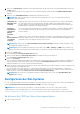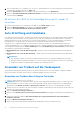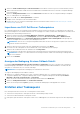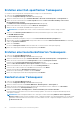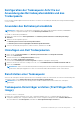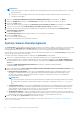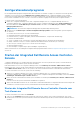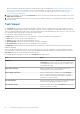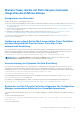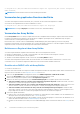Users Guide
Table Of Contents
- Dell Lifecycle Controller Integration Version 3.3 für Microsoft System Center Configuration Manager Benutzerhandbuch
- Inhaltsverzeichnis
- Einführung in Dell Lifecycle Controller Integration (DLCI) für Microsoft System Center Configuration Manager
- Anwendungsszenarien
- Allgemeine Vorbedingungen
- Bearbeiten und Exportieren des BIOS-Konfigurationsprofils eines Systems
- Vergleich und Aktualisierung der Firmware-Bestandsliste
- Erstellen, Bearbeiten und Speichern eines RAID-Profils auf einem System
- Betriebssystembereitstellung für Sammlungen
- Exportieren von Serverprofilen auf die iDRAC vFlash-Karte oder die Netzwerkfreigabe
- Importieren des Serverprofils von iDRAC vFlash-Karte oder Netzwerkfreigabe
- Anzeigen und Exportieren von Lifecycle Controller-Protokollen
- Arbeit mit NIC- oder CNA-Profilen
- Arbeiten mit Fibre Channel-Profilen
- Auswählen des Fibre Channel-SAN in der Startsequenz
- Verwenden von Dell Lifecycle Controller Integration
- Lizenzierung für DLCI
- Dell Deployment Toolkit
- Dell Treiber-CAB-Dateien
- Konfigurieren der Ziel-Systeme
- Auto-Ermittlung und Handshake
- Anwenden von Treibern auf die Tasksequenz
- Erstellen einer Tasksequenz
- Erstellen einer Dell-spezifischen Tasksequenz
- Erstellen einer benutzerdefinierten Tasksequenz.
- Bearbeiten einer Tasksequenz
- Konfiguration der Tasksequenz-Schritte zur Anwendung des Betriebssystemabbilds und des Treiberpakets
- Anwenden des Betriebssystemabbilds
- Hinzufügen von Dell Treiberpaketen
- Bereitstellen einer Tasksequenz
- Tasksequenz-Datenträger erstellen (Startfähiges ISO-Image)
- System-Viewer-Dienstprogramm
- Konfigurationsdienstprogramm
- Starten der Integrated Dell Remote Access Controller-Konsole
- Task Viewer
- Weitere Tasks, die Sie mit Dell Lifecycle Controller Integration durchführen können
- Konfigurieren von Sicherheit
- Validierung eines durch Dell ab Werk ausgestellten Client-Zertifikats auf dem Integrated Dell Remote Access Controller für die automatische Ermittlung
- Vorautorisierung von Systemen für Auto-Ermittlung
- Ändern der von Dell Lifecycle Controller Integration für Configuration Manager verwendeten Administrator-Anmeldeinformationen
- Verwenden der graphischen Benutzeroberfläche
- Verwenden des Array Builder
- Definieren von Regeln mit dem Array Builder
- Erstellen eines RAID-Profils mit Array Builder
- Über die Erstellung mit Array Builder
- Controller
- Hinzufügen eines Controllers
- Bearbeiten eines Controllers
- Löschen eines Controllers
- Variablenbedingungen
- Hinzufügen einer neuen Variablenbedingung
- Bearbeiten einer Variablenbedingung
- Löschen einer Variablenbedingung
- Arrays
- Hinzufügen eines neuen Arrays
- Bearbeiten eines Arrays
- Löschen eines Arrays
- Logische Laufwerke (auch virtuelle Festplatten genannt)
- Hinzufügen eines neuen logischen Laufwerks
- Bearbeiten eines logischen Laufwerks
- Löschen eines logischen Laufwerks
- Festplatten (Array-Festplatten)
- Hinzufügen einer neuen Festplatte
- Ändern einer Festplatte
- Löschen einer Festplatte
- Importieren eines Profils
- Konfigurationsdienstprogramm verwenden
- Erstellen eines Lifecycle Controller-Startdatenträgers
- Hardwarekonfiguration und Bereitstellung des Betriebssystems
- Betriebssysteme bereitstellen
- Workflow für Hardwarekonfiguration und BS-Bereitstellung
- Aktualisierung der Firmware während der BS-Bereitstellung
- Konfigurierung der Hardware während der BS-Bereitstellung
- RAID-Konfiguration
- Anwendung eines NIC- oder CNA-Profils auf eine Sammlung
- Anwenden von FC-HBA-Profilen und FC-SAN-Startattributen auf eine Sammlung
- Anwenden eines Integrated Dell Remote Access Controller-Profils auf eine Sammlung
- Exportieren der Systemprofile vor und nach der Hardwarekonfiguration
- Vergleich und Aktualisierung der Firmware-Bestandsliste für Systeme in einer Sammlung.
- Anzeigen der Firmware-Bestandsaufnahme
- Überprüfen der Kommunikation mit dem Lifecycle Controller
- Anzeigen und exportieren der Lifecycle Controller-Protokolle für eine Sammlung
- Ändern der Anmeldeinformationen auf den Lifecycle Controllern
- Plattformwiederherstellung für eine Sammlung
- Vergleich von NIC/CNA-Profilen mit Systemen in einer Sammlung
- Verwenden des Server-Import-Dienstprogramms
- Verwendung des Dienstprogramms „System Viewer“
- Anzeigen und Bearbeiten der BIOS-Konfiguration
- Anzeigen und Konfigurieren von RAID
- Konfiguration von iDRAC-Profilen für ein System
- NICs und CNAs für ein System konfigurieren
- Konfigurieren von FC-HBA-Karten für ein System
- Vergleich und Aktualisierung der Firmware-Bestandsliste
- Vergleich des Hardware-Konfigurationsprofils
- Lifecycle Controller-Protokolle anzeigen
- Anzeigen der Hardwarebestandsaufnahme für das System.
- Plattformwiederherstellung für ein System
- Vergleichen des FC-HBA-Profils mit einem Zielsystem
- Fehlerbehebung
- Konfigurieren der Dell Provisioning-Webdienste auf IIS
- Dell Auto-Discovery Network Setup Specification
- Fehlerbehebung beim Anzeigen und Exportieren von Lifecycle Controller-Protokollen
- Bereitstellung des Betriebssystems auf Dell-Servern der 13. PowerEdge-Server-Generation unter Verwendung von WinPE 3.0
- Probleme und Lösungen
- ESXi- oder RHEL-Bereitstellung auf Windows-Systemen wird zu ESXi- oder RHEL-Sammlungen verschoben, aber nicht aus Windows Managed Collection entfernt
- Relevante Dokumentation und Ressourcen
4. Klicken Sie auf Durchsuchen, und wählen Sie die selbstextrahierende Cab-Zip-Datei aus, die Sie heruntergeladen haben. Klicken Sie
auf Next (Weiter).
Die ausgewählte CAB-Datei-Version, Windows PE-Version und die Architektur werden im Abschnitt CAB-Auswahl zum Import
angezeigt.
5. Wählen Sie unter Startabbild-Auswahl eine beliebige der folgenden Optionen aus:
ANMERKUNG: Stellen Sie sicher, dass Sie eine 64-Bit-CAB-Datei importieren, bevor Sie x64-Start-Images mit einer der
folgenden Optionen auswählen:
Startabbilder aus
WAIK/ADK-Tools
verwenden
Wählen Sie diese Option zum Erstellen von x64 und x86 Dell Start-Images aus. Die Quelle für die Erstellung
des Start-Images wird je nach Konfiguration über das WAIK (Windows Automated Installation Kit) oder
das ADK (Windows Assessment and Deployment Kit) abgerufen, und alle benutzerdefinierten Windows PE-
Installationspakete werden dem Start-Image hinzugefügt.
Vorhandenes
Startabbild aus
Configuration
Manager
verwenden
Diese Option erlaubt Ihnen die Auswahl eines vorhandenen Start-Images im Configuration Manager. Wählen
Sie ein vorhandene Start-Image aus der Dropdown-Liste aus und verwenden Sie es zur Erstellung eines
Dell-Start-Images.
Ein
benutzerdefinierte
s Startabbild
verwenden
Wählen Sie diese Option, um ein benutzerdefiniertes Start-Image von einem beliebigen anderen Speicherort zu
importieren. Geben Sie den UNC (Universal Naming Convention)-Pfad der WIM (Windows Imaging)-Datei an
und wählen Sie das Start-Image aus der Drop-Down-Liste aus.
ANMERKUNG: Wenn Sie die Option Benutzerdefiniertes Boot-Image verwenden für Windows WinPE auswählen, werden
nur fertiggestellte Abbilder unterstützt.
ANMERKUNG: Im benutzerdefinierten Windows PE-Start-Image müssen XML-, Scripting, und WMI- Pakete installiert sein.
Weitere Informationen zur Installation dieser Pakete finden Sie in der Microsoft Windows AIK oder Windows ADK Dokumentation.
6. Klicken Sie auf Next (Weiter).
Es wird der Bildschirm Start-Image-Eigenschaft angezeigt.
7. Geben Sie in dem Bildschirm Start-Image-Eigenschaft einen Namen für das Dell-Start-Image ein.
Die Felder Version und Anmerkungen sind optional.
8. Klicken Sie auf Erstellen.
Der Start-Image-Erstellungsvorgang beginnt. Eine Fortschrittsleiste zeigt den Status der Boot-Image-Erstellung an. Sobald das Start-
Image erstellt wurde, werden die Einzelheiten zum Start-Image auf dem Zusammenfassung-Bildschirm angezeigt; die Angaben
beinhalten Einzelheiten zu DTK-oder CAB-Datei und den Erfolgsstatus.
9. Klicken Sie mit der rechten Maustaste auf jedes neu erstellte Start-Image und führen Sie die erforderlichen Schritte zur Aktualisierung
und Verwaltung der Verteilungspunkte durch.
Die von Dell Treiber-Cab-Dateien importierten Treiber werden in WinPE injiziert. Dieser Prozess ist abhängig von Configuration
Manager und ADK. Es wird empfohlen, dass Sie die beschriebenen Einschränkungen für diese Produkte vor dem Erstellen eines Boot
Images durchlesen. Zum Beispiel, technet.microsoft.com/en-us/library/hh825070.aspx
ANMERKUNG:
Sie können die DTK-Konfigurationsdetails nur dann anzeigen, wenn Sie die Option DLCI Dell Driver Cabs
importieren verwenden.
Konfigurieren der Ziel-Systeme
DLCI für Configuration Manager unterstützt ausschließlich yx1x Systeme und höher. Aktivieren Sie für jedes System in der Sammlung die
Funktion Systemverzeichnis beim Neustart aufnehmen (CSIOR) in den iDRAC-Einstellungen.
ANMERKUNG: Im yx1x-Format des Servernamens; y steht für Buchstaben, z. B. M, R oder T, und x steht für Zahlen.
Standardmäßig ist CSIOR OFF (DEAKTIVIERT). Die Teilersetzungsfunktion stellt die Option zum Einstellen von CSIOR bereit.
Lesen Sie Konfigurieren der Teilersatzeigenschaften für eine Sammlung auf Seite 68, um CSIOR auf mehreren Systemen zu aktivieren.
So aktivieren Sie CSIOR auf älteren Servergenerationen:
1. Starten Sie das System neu.
Verwenden von Dell Lifecycle Controller Integration
21